ウェブサイト, 江南ゲームと呼ばれる(.)影響を受けるコンピューター上のファイルを変更するネットが確認されています. コンピュータウイルスは悪意のあるものと見なされ、ウイルス対策ソフトウェアの起動を阻止できるようにする追加機能があります. サイバー脅威の影響を受けたユーザーは、システムの起動時に、悪意のある脅威がWindowsコマンドプロンプトでスクリプトを実行していると報告しました。このスクリプトにより、一部のシステム設定が変更され、ソフトウェアのアンインストールがさらに困難になる可能性があります。.
| 名前 | 江南ゲームウイルス |
| タイプ | ウイルス |
| 簡単な説明 | Gangnamgameは、ウイルス対策ソフトウェアを停止し、資格情報を収集したり、悪意のあるファイルをダウンロードしたりする可能性があります. |
| 症状 | アンチウイルス.exeファイルの名前を次のように変更できます “xxx” それらに名前を付け、ショートカットを削除または再配置します. コマンドプロンプトは、システムの起動時に実行および終了することが報告されています. |
| 配布方法 | パッチ経由, トレントサイトにアップロードされたクラックまたはkeygen. 安全でないブラウジングの後遺症である可能性があります, 破損したメールの添付ファイルを開く, ドライブバイダウンロードと悪意のあるアプリケーション. |
| 検出ツール | 高度なマルウェア対策ツールをダウンロードする, システムがGangnamgameウイルスの影響を受けているかどうかを確認する |
| ユーザー体験 | フォーラムに参加する 話し合う 江南ゲームウイルス. |
江南ゲームウイルス – どうやって感染したの??
Gangnamgameが使用する主な配布方法(.)ネットは、被害者のPCに悪意のあるスクリプトを挿入する可能性のある悪意のあるサイトへのリダイレクトである可能性があります. これの原因は、ユーザーが信頼できると信じてオンラインバナーをクリックした場合、または単に見知らぬサイトにアクセスした場合である可能性があります。. 別の原因は、要求に応じてブラウザが悪意のあるサイトにリダイレクトする原因となる可能性のあるPUPを持っている可能性があります.
さらに, ユーザーは、次のファイル形式の悪意のあるメールの添付ファイルを介して感染する可能性もあります:
→.cfg; .dll; .tmp; .バット; .EXE; .docx; .pdf; .pptx
通常、スパムメールはPayPalなどの評判の良いサービスや会社に似ている場合があります, ウィンドウズ, アップル他.
また, ユーザーは、名前を含む急流が 「レンガ」 コンピューターにダウンロードされたマルウェアにはマルウェアが含まれていました. さらに何, 別のプログラムもありました, ゲームのパッチ/クラックに関連付けられています, として知られている 3DMGAME-MGSV 悪意があると報告されている. これ 危険なパッチ メタルギアソリッドの最新リリースに関連付けられています. 結論として、ダウンロードしたトレントをマルウェア対策ソフトウェアで常にスキャンするか、ファイルをにアップロードする必要があります。 VirusTotal.
Gangnamgameウイルス–それは何をしますか?
コンピューターでアクティブ化されたら, ウイルスは、CryptoWallなどのランサムウェアと同様にPC上にさまざまなファイルを作成する可能性があります, ウイルス対策プログラムの実行可能ファイルの名前を 「xxx」の名前. ユーザーから、「xxx」を元の名前に戻そうとして修正に失敗したとの報告がありました.
さらに, プログラムはGangnamgameを設定する可能性があります(.)ユーザーのブラウザのホームページとしてnetを使用し、コンピュータの他の設定を変更すると、ウイルスの除去と隠蔽がさらに困難になる可能性があります。. Webドメイン自体は、最も人気のあるFPSゲームの1つと何らかの方法で接続されています, カウンターストライクと呼ばれる, より具体的には、最新作のグローバルオフェンシブ. サイト自体は暗号化されておらず、特定のユーザー情報を収集する可能性のあるCookieを使用しています.
時間とともに, この特定のウイルスが次のレジストリエントリのデータを変更したか、新しい値を作成した可能性があることが確認されました:
→HKEY_LOCAL_MACHINE SOFTWARE Microsoft Shared Tools MSConfig startupreg
HKLM SOFTWARE Wow6432Node Microsoft Windows CurrentVersion Run
これらのエントリは デバイスを再起動またはオンにするたびにペイロードを実行できるようにします. さらに, この脅威は、マルウェアの研究者によって、さまざまな形式の広告を表示し、ユーザー情報を収集したことが報告されています。. この脅威は、Windowsタスクマネージャーのsvchost.exeプロセスにも悪影響を与える可能性があります.
Gangnamgameを持っていることの影響は他にもいくつかあります(.)PC上のネットウイルス. サイバー脅威は、マルウェア対策ソフトウェアの実行をブロックして、より長く存在し続ける可能性があります.
また, 異なる情報を抽出する場合としない場合があります, 例えば:
- IPアドレス.
- 必要なファイル.
- 名前.
- 位置.
- 機密情報 (パスワード, 財務クレデンシャル).
Gangnamgameを削除する(.)ネット完全に
Gangnamgameを削除する前に(.)正味の脅威ウイルス対策ソフトウェアの実行を停止する機能があるため、従来とは異なる方法を使用することをお勧めします. あなたがそれを持っている場合, アンチウイルスも無効になっている可能性があります. これが、すべてのサードパーティアプリケーションの実行を無効にする「セーフモードとネットワーク」を使用することをお勧めする理由です。. その後、次の手順を使用する必要があります:
このウイルスはWindowsレジストリに影響を与える可能性があるため, セキュリティの専門家は、これらの手順を使用してレジストリエディタを確認およびクリーンアップするようにユーザーにアドバイスします:
1)プレス Windowsロゴボタン + R
2)案内する HKEY_LOCAL_MACHINE SOFTWARE Microsoft WindowsNT CurrentVersionImageファイル実行オプション
3) すべてのレジストリキーと値、およびそれらのデータを確認することから始めます. 左側にキー、右側に値が表示されます. 「(デフォルト)」の価値を評価し、他の人と一緒に仕事をする. 元のWindowsプロセスではないsvchost.exeなどのプロセスを含むデータが表示された場合, これらの値とそれらを使用するプロセスを削除するために行動する必要があります.
手動での削除は最良の結果をもたらさない可能性があるため, 2つまたは3つのレジストリ値が存在する可能性があるため、マルウェア対策ソフトウェアと組み合わせてレジストリクリーンアップツールを使用することをお勧めします。. 一部のマルウェア対策プログラムには、レジストリクリーニングが組み込まれています. このようなプログラムを使用することで、将来的にコンピュータの全体的な保護レベルも向上します。.
- ウィンドウズ
- Mac OS X
- グーグルクローム
- Mozilla Firefox
- マイクロソフトエッジ
- サファリ
- インターネットエクスプローラ
- プッシュポップアップを停止します
How to Remove Gangnamgame Virus from Windows.
ステップ 1: Scan for Gangnamgame Virus with SpyHunter Anti-Malware Tool



ステップ 2: PC をセーフ モードで起動する





ステップ 3: Uninstall Gangnamgame Virus and related software from Windows
Windows のアンインストール手順 11



Windows のアンインストール手順 10 および旧バージョン
これは、ほとんどのプログラムをアンインストールできるはずのいくつかの簡単な手順の方法です。. Windowsを使用しているかどうかに関係なく 10, 8, 7, VistaまたはXP, それらのステップは仕事を成し遂げます. プログラムまたはそのフォルダをごみ箱にドラッグすると、 非常に悪い決断. あなたがそれをするなら, プログラムの断片が残されています, そしてそれはあなたのPCの不安定な仕事につながる可能性があります, ファイルタイプの関連付けやその他の不快なアクティビティに関するエラー. コンピュータからプログラムを削除する適切な方法は、それをアンインストールすることです. それをするために:


 上記の手順に従うと、ほとんどのプログラムが正常にアンインストールされます.
上記の手順に従うと、ほとんどのプログラムが正常にアンインストールされます.
ステップ 4: すべてのレジストリをクリーンアップ, Created by Gangnamgame Virus on Your PC.
通常対象となるWindowsマシンのレジストリは次のとおりです。:
- HKEY_LOCAL_MACHINE Software Microsoft Windows CurrentVersion Run
- HKEY_CURRENT_USER Software Microsoft Windows CurrentVersion Run
- HKEY_LOCAL_MACHINE Software Microsoft Windows CurrentVersion RunOnce
- HKEY_CURRENT_USER Software Microsoft Windows CurrentVersion RunOnce
これらにアクセスするには、Windowsレジストリエディタを開き、値を削除します。, created by Gangnamgame Virus there. これは、以下の手順に従うことで発生する可能性があります:


 ヒント: ウイルスによって作成された値を見つけるには, あなたはそれを右クリックしてクリックすることができます "変更" 実行するように設定されているファイルを確認する. これがウイルスファイルの場所である場合, 値を削除します.
ヒント: ウイルスによって作成された値を見つけるには, あなたはそれを右クリックしてクリックすることができます "変更" 実行するように設定されているファイルを確認する. これがウイルスファイルの場所である場合, 値を削除します.
Video Removal Guide for Gangnamgame Virus (ウィンドウズ).
Get rid of Gangnamgame Virus from Mac OS X.
ステップ 1: Uninstall Gangnamgame Virus and remove related files and objects





Macには、ログイン時に自動的に起動するアイテムのリストが表示されます. Look for any suspicious apps identical or similar to Gangnamgame Virus. 自動的に実行を停止するアプリをチェックしてから、マイナスを選択します (「「-「「) それを隠すためのアイコン.
- に移動 ファインダ.
- 検索バーに、削除するアプリの名前を入力します.
- 検索バーの上にある2つのドロップダウンメニューを次のように変更します 「システムファイル」 と 「含まれています」 削除するアプリケーションに関連付けられているすべてのファイルを表示できるようにします. 一部のファイルはアプリに関連していない可能性があることに注意してください。削除するファイルには十分注意してください。.
- すべてのファイルが関連している場合, を保持します ⌘+A それらを選択してからそれらを駆動するためのボタン "ごみ".
In case you cannot remove Gangnamgame Virus via ステップ 1 その上:
アプリケーションまたは上記の他の場所でウイルスファイルおよびオブジェクトが見つからない場合, Macのライブラリで手動でそれらを探すことができます. しかし、これを行う前に, 以下の免責事項をお読みください:



次の他の人と同じ手順を繰り返すことができます としょうかん ディレクトリ:
→ 〜/ Library / LaunchAgents
/Library / LaunchDaemons
ヒント: 〜 わざとそこにあります, それはより多くのLaunchAgentにつながるからです.
ステップ 2: Scan for and remove Gangnamgame Virus files from your Mac
When you are facing problems on your Mac as a result of unwanted scripts and programs such as Gangnamgame Virus, 脅威を排除するための推奨される方法は、マルウェア対策プログラムを使用することです。. SpyHunter for Macは、Macのセキュリティを向上させ、将来的に保護する他のモジュールとともに、高度なセキュリティ機能を提供します.
Video Removal Guide for Gangnamgame Virus (マック)
Remove Gangnamgame Virus from Google Chrome.
ステップ 1: Google Chromeを起動し、ドロップメニューを開きます

ステップ 2: カーソルを上に移動します "ツール" 次に、拡張メニューから選択します "拡張機能"

ステップ 3: 開店から "拡張機能" メニューで不要な拡張子を見つけてクリックします "削除する" ボタン.

ステップ 4: 拡張機能が削除された後, 赤から閉じてGoogleChromeを再起動します "バツ" 右上隅にあるボタンをクリックして、もう一度開始します.
Erase Gangnamgame Virus from Mozilla Firefox.
ステップ 1: MozillaFirefoxを起動します. メニューウィンドウを開く:

ステップ 2: を選択 "アドオン" メニューからのアイコン.

ステップ 3: 不要な拡張子を選択してクリックします "削除する"

ステップ 4: 拡張機能が削除された後, 赤から閉じてMozillaFirefoxを再起動します "バツ" 右上隅にあるボタンをクリックして、もう一度開始します.
Uninstall Gangnamgame Virus from Microsoft Edge.
ステップ 1: Edgeブラウザを起動します.
ステップ 2: 右上隅のアイコンをクリックして、ドロップメニューを開きます.

ステップ 3: ドロップメニューから選択します "拡張機能".

ステップ 4: 削除したい悪意のある拡張機能の疑いを選択し、歯車のアイコンをクリックします.

ステップ 5: 下にスクロールして[アンインストール]をクリックして、悪意のある拡張機能を削除します.

Remove Gangnamgame Virus from Safari
ステップ 1: Safariアプリを起動します.
ステップ 2: マウスカーソルを画面の上部に置いた後, Safariテキストをクリックして、ドロップダウンメニューを開きます.
ステップ 3: メニューから, クリック "環境設定".

ステップ 4: その後, [拡張機能]タブを選択します.

ステップ 5: 削除する拡張機能を1回クリックします.
ステップ 6: [アンインストール]をクリックします.

アンインストールの確認を求めるポップアップウィンドウが表示されます 拡張子. 選択する 'アンインストール' また, and the Gangnamgame Virus will be removed.
Eliminate Gangnamgame Virus from Internet Explorer.
ステップ 1: InternetExplorerを起動します.
ステップ 2: 「ツール」というラベルの付いた歯車アイコンをクリックしてドロップメニューを開き、「アドオンの管理」を選択します

ステップ 3: [アドオンの管理]ウィンドウで.

ステップ 4: 削除する拡張子を選択し、[無効にする]をクリックします. 選択した拡張機能を無効にしようとしていることを通知するポップアップウィンドウが表示されます, さらにいくつかのアドオンも無効になっている可能性があります. すべてのチェックボックスをオンのままにします, [無効にする]をクリックします.

ステップ 5: 不要な拡張子が削除された後, 右上隅にある赤い「X」ボタンからInternetExplorerを閉じて再起動し、再起動します.
ブラウザからプッシュ通知を削除する
GoogleChromeからのプッシュ通知をオフにする
GoogleChromeブラウザからのプッシュ通知を無効にするには, 以下の手順に従ってください:
ステップ 1: に移動 設定 Chromeで.

ステップ 2: 設定で, 選択する "高度な設定」:

ステップ 3: クリック "コンテンツ設定」:

ステップ 4: 開ける "通知」:

ステップ 5: 3つのドットをクリックして、[ブロック]を選択します, オプションの編集または削除:

Firefoxでプッシュ通知を削除する
ステップ 1: Firefoxのオプションに移動します.

ステップ 2: 設定に移動", 検索バーに「通知」と入力して、 "設定":

ステップ 3: 通知を削除したいサイトで[削除]をクリックし、[変更を保存]をクリックします

Operaでプッシュ通知を停止する
ステップ 1: Operaで, 押す ALT + P 設定に移動します.

ステップ 2: 検索の設定で, 「コンテンツ」と入力してコンテンツ設定に移動します.

ステップ 3: オープン通知:

ステップ 4: GoogleChromeで行ったのと同じことを行います (以下に説明します):

Safariでプッシュ通知を排除する
ステップ 1: Safariの設定を開く.

ステップ 2: プッシュポップアップが消えた場所からドメインを選択し、に変更します "拒否" から "許可する".
Gangnamgame Virus-FAQ
What Is Gangnamgame Virus?
The Gangnamgame Virus threat is adware or ブラウザリダイレクトウイルス.
コンピューターの速度が大幅に低下し、広告が表示される場合があります. 主なアイデアは、情報が盗まれたり、デバイスに表示される広告が増える可能性があることです。.
このような不要なアプリの作成者は、クリック課金制を利用して、コンピューターにリスクの高い、または資金を生み出す可能性のあるさまざまな種類のWebサイトにアクセスさせます。. これが、広告に表示されるWebサイトの種類を気にしない理由です。. これにより、不要なソフトウェアがOSにとって間接的に危険になります.
What Are the Symptoms of Gangnamgame Virus?
この特定の脅威と一般的に不要なアプリがアクティブな場合に探すべきいくつかの症状があります:
症状 #1: 一般的に、コンピュータの速度が低下し、パフォーマンスが低下する可能性があります.
症状 #2: ツールバーがあります, 追加したことを覚えていないWebブラウザ上のアドオンまたは拡張機能.
症状 #3: すべてのタイプの広告が表示されます, 広告でサポートされている検索結果のように, ランダムに表示されるポップアップとリダイレクト.
症状 #4: Macにインストールされたアプリが自動的に実行されているのがわかりますが、それらをインストールしたことを覚えていません。.
症状 #5: タスクマネージャーで疑わしいプロセスが実行されているのがわかります.
これらの症状が1つ以上見られる場合, その後、セキュリティの専門家は、コンピュータのウイルスをチェックすることを推奨しています.
不要なプログラムの種類?
ほとんどのマルウェア研究者とサイバーセキュリティ専門家によると, 現在デバイスに影響を与える可能性のある脅威は次のとおりです。 不正なウイルス対策ソフトウェア, アドウェア, ブラウザハイジャッカー, クリッカー, 偽のオプティマイザーとあらゆる形式の PUP.
私が持っている場合はどうすればよいですか "ウイルス" like Gangnamgame Virus?
いくつかの簡単なアクションで. 何よりもまず, これらの手順に従うことが不可欠です:
ステップ 1: 安全なコンピューターを探す 別のネットワークに接続します, Macが感染したものではありません.
ステップ 2: すべてのパスワードを変更する, メールパスワードから.
ステップ 3: 有効 二要素認証 重要なアカウントを保護するため.
ステップ 4: 銀行に電話して クレジットカードの詳細を変更する (シークレットコード, 等) オンライン ショッピング用にクレジット カードを保存した場合、またはカードを使用してオンライン アクティビティを行った場合.
ステップ 5: 必ず ISPに電話する (インターネットプロバイダーまたはキャリア) IPアドレスを変更するように依頼します.
ステップ 6: あなたの Wi-Fiパスワード.
ステップ 7: (オプション): ネットワークに接続されているすべてのデバイスでウイルスをスキャンし、影響を受けている場合はこれらの手順を繰り返してください。.
ステップ 8: マルウェア対策をインストールする お持ちのすべてのデバイスでリアルタイム保護を備えたソフトウェア.
ステップ 9: 何も知らないサイトからソフトウェアをダウンロードしないようにし、近づかないようにしてください 評判の低いウェブサイト 一般に.
これらの推奨事項に従う場合, ネットワークとすべてのデバイスは、脅威や情報を侵害するソフトウェアに対して大幅に安全になり、将来的にもウイルスに感染せずに保護されます。.
How Does Gangnamgame Virus Work?
インストールしたら, Gangnamgame Virus can データを収集します を使用して トラッカー. このデータはあなたのウェブ閲覧習慣に関するものです, アクセスしたウェブサイトや使用した検索用語など. その後、広告であなたをターゲットにしたり、あなたの情報を第三者に販売したりするために使用されます。.
Gangnamgame Virus can also 他の悪意のあるソフトウェアをコンピュータにダウンロードする, ウイルスやスパイウェアなど, 個人情報を盗んだり、危険な広告を表示したりするために使用される可能性があります, ウイルスサイトや詐欺サイトにリダイレクトされる可能性があります.
Is Gangnamgame Virus Malware?
真実は、PUP (アドウェア, ブラウザハイジャッカー) ウイルスではありません, しかし、同じように危険かもしれません マルウェア Web サイトや詐欺ページが表示され、リダイレクトされる可能性があるため.
多くのセキュリティ専門家は、望ましくない可能性のあるプログラムをマルウェアとして分類しています. これは、PUP が引き起こす望ましくない影響のためです。, 煩わしい広告の表示や、ユーザーの認識や同意なしにユーザー データを収集するなど.
About the Gangnamgame Virus Research
SensorsTechForum.comで公開するコンテンツ, this Gangnamgame Virus how-to removal guide included, 広範な研究の結果です, あなたが特定のものを取り除くのを助けるためのハードワークと私たちのチームの献身, アドウェア関連の問題, ブラウザとコンピュータシステムを復元します.
How did we conduct the research on Gangnamgame Virus?
私たちの研究は独立した調査に基づいていることに注意してください. 私たちは独立したセキュリティ研究者と連絡を取り合っています, そのおかげで、最新のマルウェアに関する最新情報を毎日受け取ることができます, アドウェア, およびブラウザハイジャッカーの定義.
さらに, the research behind the Gangnamgame Virus threat is backed with VirusTotal.
このオンラインの脅威をよりよく理解するために, 知識のある詳細を提供する以下の記事を参照してください.


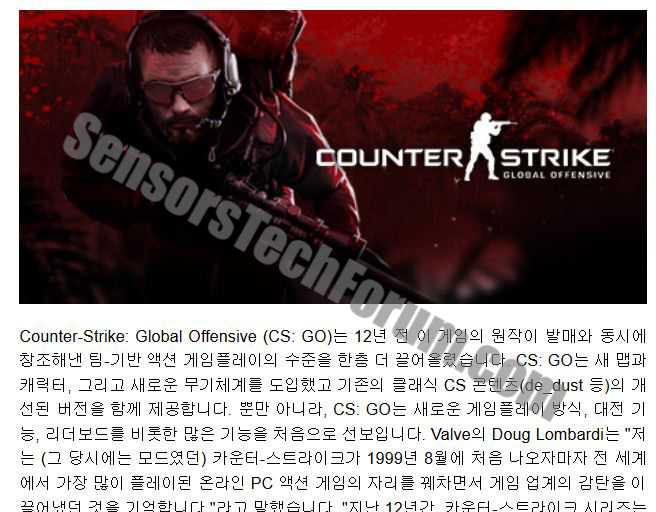
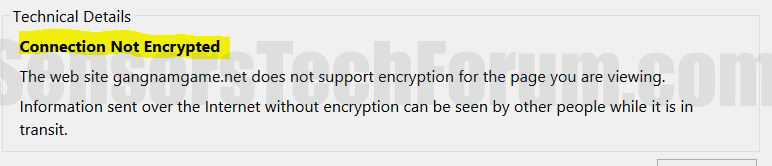
 1. Windows 7、XPおよびVistaの場合.
1. Windows 7、XPおよびVistaの場合. 2. Windowsの場合 8, 8.1 と 10.
2. Windowsの場合 8, 8.1 と 10.







 1. SpyHunterをインストールして、GangnamgameVirusをスキャンして削除します.
1. SpyHunterをインストールして、GangnamgameVirusをスキャンして削除します.



 1. Malwarebytes Anti-Malwareをインストールして、GangnamgameVirusをスキャンして削除します.
1. Malwarebytes Anti-Malwareをインストールして、GangnamgameVirusをスキャンして削除します.







 1. STOPZilla Anti Malwareをインストールして、GangnamgameVirusをスキャンして削除します.
1. STOPZilla Anti Malwareをインストールして、GangnamgameVirusをスキャンして削除します.



















